CAD中如何插入其他图纸的图块
返回CAD中如何插入其他图纸的图块
在使用CAD绘制图形时,我们常常需要插入CAD图块,在需要插入其他图纸的图块时,你知道除了打开图纸复制图块还有哪些方法吗?小编整理了插入其他图纸图块的几种方法,一起来看看吧!
一、直接插入其他图纸图块
打开设计中心使用快捷键【CTRL+2】,展开图纸数据可以点击图纸名前面的加号,想看到图纸中图块可以点击图块前加号。在右侧窗口中图纸中所有的图块都可以看到,需要改变图块的显示方可以点击顶部工具栏。
在不复制粘贴的情况下,想要插入其他图纸图块,一种方法是在右侧的窗口中鼠标右键或拖动需要插入的图块即可。设计中心作为CAD中内置的资源管理器,除了查看图纸中的图块及各种格式数据,也可以将这些数据插入或复制粘贴到当前图中。
二、将图块添加到工具选项板后在选项板中插入
在设计中心中选中图纸的多个CAD图块后右键后选择创建工具选项板,或输入【CTRL+3】出现工具选项板再拖动到里面。工具选项板类似图库管理器,工具选项板在插入图块后支持在任意一张图纸中插入选项板中的图块。我们既可以使用它的样例图库,也可以自定义图库。
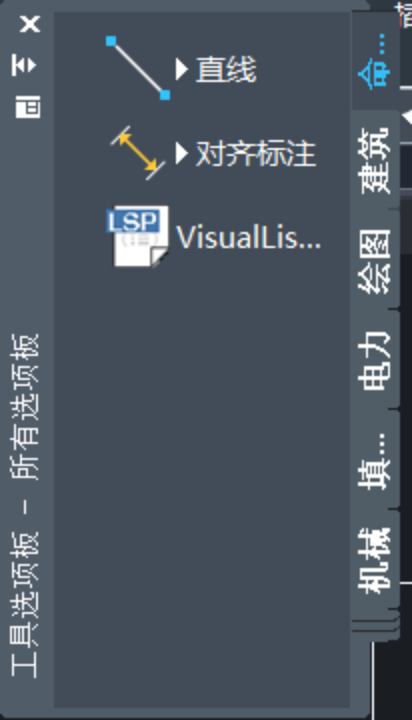
以上就是CAD插入其他图纸图块的方法,大家学会了吗?更多CAD资讯敬请关注中望CAD官网,小编将持续更新推送,带大家学习更多实用技巧。
推荐阅读:CAD
推荐阅读:CAD中SHX字体的介绍



























